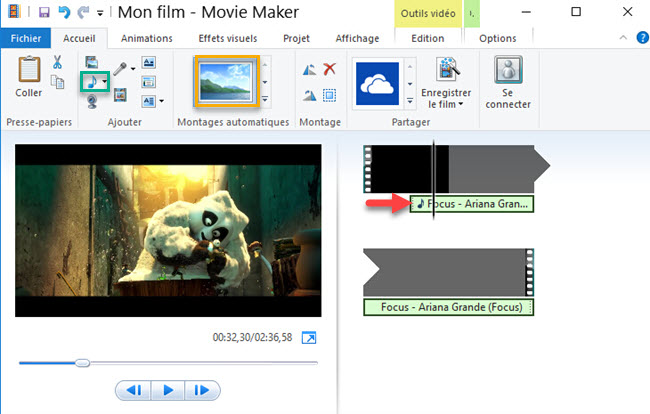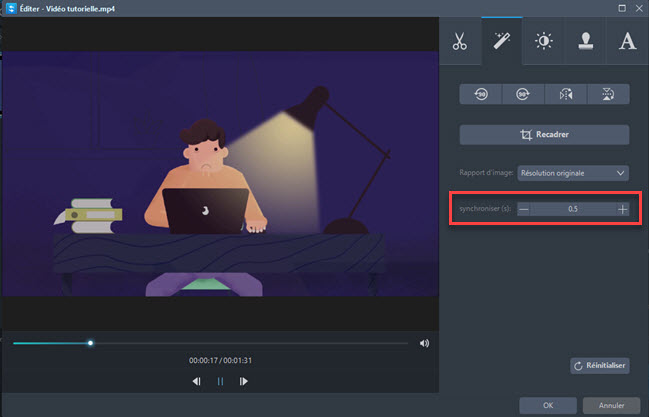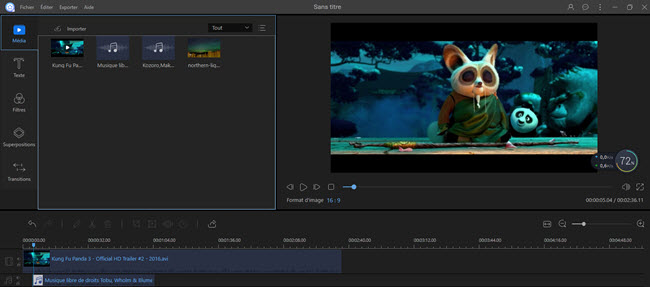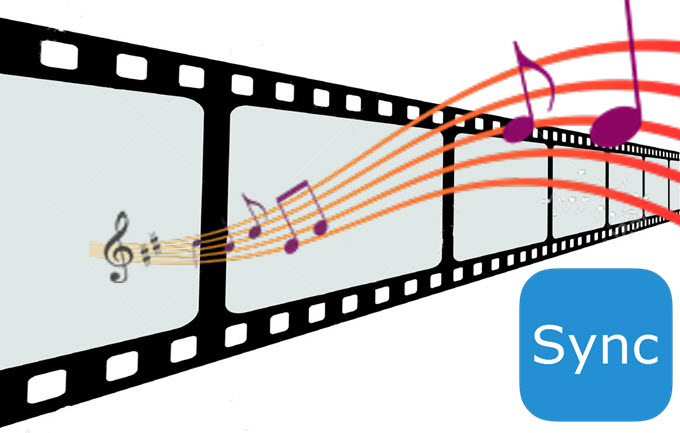
Supposons que vous regardiez un film, et vous remarquez que la bouche et le son ne sont pas synchronisés. Comment sera votre réaction malgré le joli et compact graphique qu’il présente ? Si, j’étais vous, je corrigerais le problème tout de suite pour mieux profiter du film. D’ailleurs, avec un logiciel de synchronisation audio vidéo, il sera très facile de régler cela. Lisez le contenu détaillé suivant pour savoir le logiciel le plus approprié pour synchroniser le son et l’image.
Synchroniser son et image
Solutions gratuites pour synchroniser son et image
Video Grabber + Windows Movie Maker
Pour synchroniser correctement l’audio à la vidéo, la combinaison de ces deux applications fournira le meilleur résultat pour vous. En effet, Video Grabber est une application de téléchargement de vidéo en ligne qui possède également des fonctions de conversion de fichiers et d’enregistrement d’écran. Ainsi, vous pouvez facilement déchiffrer la piste audio de la vidéo. Ensuite, vous pouvez la synchroniser avec la vidéo dans Windows Movie Maker. Toutefois, n’utilisez pas cette méthode si la piste audio ne synchronise pas avec la vidéo progressivement.
Pour savoir exactement comment cela fonctionne, voici quelques étapes à suivre pour synchroniser le son et l’image.
i
Extraire l’audio non synchronisé
- Vous devez d’abord ouvrir la page officielle de Video Grabber et cliquez sur l’onglet « Convertir ».
- Ensuite, cliquez sur « Sélectionnez les fichiers à convertir », recherchez la vidéo et ouvrez-la dans l’application.
- Accédez à « Format » et sélectionnez le type de fichier audio tel que MP3.

- Enfin, cliquez sur « Convertir » pour commencer le processus d’extraction et attendez un moment pour terminer le processus.
ii
Synchronisation de l’audio avec la vidéo
- Ouvrez Windows Movie Maker et téléchargez la vidéo à résoudre dessus.
- Ensuite, cliquez sur « Modifier » et cherchez « Volume Vidéo » et mettez-le à zéro.
- Appuyez sur « Musique » sur le volet déroulant de l’outil et sélectionnez « Ajouter une musique ».
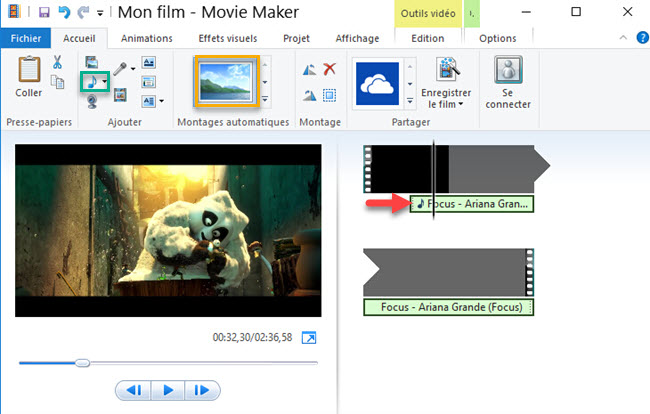
- Faites glisser la piste audio jusqu’à ce qu’elle corresponde complètement à la vidéo.
- Enfin, enregistrez la vidéo corrigée avec la qualité et au périphérique désirés.
Video Sync Fixer
Comme son nom l’indique, c’est un programme de synchronisation de vidéo et audio crée principalement pour résoudre les problèmes de synchronisation. D’ailleurs, ce qu’il fait essentiellement consiste à retarder l’audio ou la vidéo afin qu’ils soient correctement synchronisés. De plus, il présente un test de correction d’une minute avant de passer en revue toute la vidéo.
Pour utiliser ce programme, ouvrez l’application et téléchargez le fichier que vous devez corriger. Après cela, retardez l’audio ou la vidéo et appuyez sur « Test correctif » pour vérifier si l’audio et la vidéo sont synchronisés. Si vous êtes satisfait des ajustements, cliquez sur « Fixer » pour les finaliser.
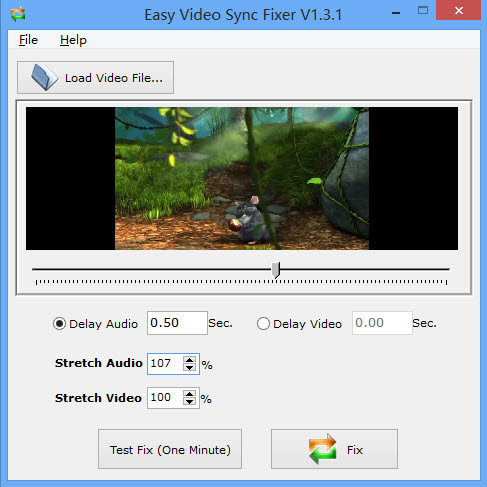
Avantages :
- Gratuit et facile à utiliser.
- Convient à ceux qui ont besoin de faire une correction rapide.
Inconvénients :
- Présente des décalages dès fois.
- Aucune autre fonction disponible.
VLC Media Player
Nous connaissons tous VLC en tant que lecteur multimédia. Cependant, en dehors de cela, c’est aussi un logiciel de synchronisation audio vidéo. D’ailleurs, cela est une option très pratique pour ceux qui souhaitent fixer des vidéos non synchronisées sans installation ni téléchargement d’autres logiciels. Toutefois, l’incapacité d’enregistrer l’audio synchronisé doit être considéré.
Supposons que vous avez un VLC Media Player, vous lancez la vidéo non synchronisée, appuyez sur « K » pour ralentir l’audio ou « J » pour l’accélérer. Une notification apparaitra sur votre écran concernant l’ajustement que vous venez de faire. Ainsi, la vidéo sera automatiquement corrigée.
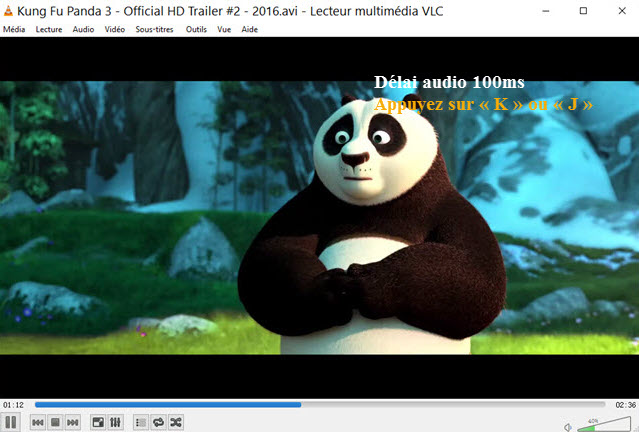
Avantages :
- Gratuit et facile à utiliser.
Inconvénients :
- Impossible de sauvegarder la vidéo synchronisée.
VirtualDub
VirtualDub est connu comme étant un éditeur de vidéo professionnel. Toutefois, c’est aussi un logiciel pour synchroniser le son et l’image. Pour réparer correctement l’audio qui n’est pas synchronisé avec la vidéo, vous devez d’abord installer le programme. Ensuite, ouvrez le fichier vidéo que vous devez modifier, puis cliquez sur « Audio », sélectionnez « Entrelacement » pour apparaitre la fenêtre « Option d’entrelacement audio/vidéo ». Après, saisissez la valeur positive ou négative de l’audio sous « Correction de biais audio », puis cliquez sur « OK ». Pour enregistrer le fichier traité, cliquez sur « Fichier » puis sélectionnez « Enregistrer en AVI ».
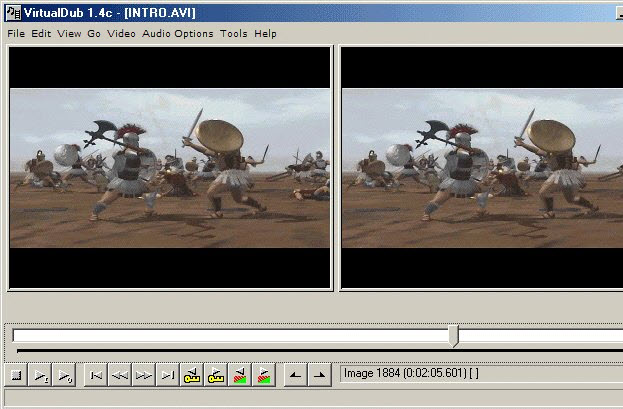
Avantages :
- Fournit des fonctionnalités d’édition de vidéo.
Inconvénients :
- Ne prend pas en charge les fichiers MP4 pour l’édition.
Logiciel de synchronisation audio vidéo professionnel recommandé
Video Converter Studio
Si vous recherchez un logiciel pour synchroniser le son et l’image d’une manière professionnelle, ce programme est celui que vous recherchez. En effet, il fournit diverses fonctions sous son arsenal dont la conversion de vidéo, le téléchargement de vidéo, l’enregistrement d’écran et l’édition de vidéo. De plus, ce logiciel est très facile à utiliser et il est 100% fiable. D’ailleurs, le résultat final est exactement le même lors de l’édition. En plus de cela, il prend en charge tout type de formats de fichiers qui correspondent à chaque utilisateur.
Voici quelques étapes simples :
- Installez le programme en appuyant sur le bouton « Télécharger » dessous.Télécharger
- Téléchargez le fichier vidéo en le faisant glisser dans le programme ou en cliquant sur « Ajouter fichiers ».
- Ensuite, cliquez sur « Modifier » pour ouvrir le fichier dans l’éditeur vidéo intégré.
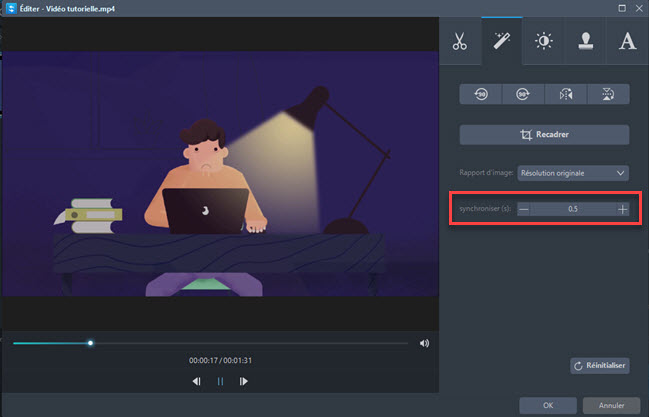
- Accédez à « Ajuster » > « Synchroniser » et saisissez le numéro de l’audio que vous voulez ralentir ou accélérer.
- Enfin, cliquez sur « OK » pour enregistrer les modifications et sur « Convertir », attendez un moment.
La meilleure méthode pour synchroniser le son et la vidéo est de pouvoir pré visualiser les paramètres effectués en temps réel.
Avantages :
- Stable et fiable.
- Facile à utiliser avec une interface simplifiée.
- Peut faire autant de chose avec une vidéo.
Inconvénient :
- logiciel payant avec une version d’essai gratuite.
ApowerEdit
ApowerEdit est également un excellent choix pour synchroniser le son et la vidéo. D’ailleurs, ce programme est logiciel de montage de fichier multimédia doté d’une fonctionnalité complète dans l’édition de fichiers. Avec ce programme, vous pouvez couper, rogner, ajouter des effets, texte, transition et mettre en page votre projet multimédia. Toutes ces options d’édition sont très utiles pour vous aider à personnaliser votre vidéo. En outre, ce programme fonctionne parfaitement dans l’édition d’une vidéo et de la piste sonore. Vous pouvez faire comme suit pour synchroniser la vidéo et l’audio.
- Téléchargez et installez ApowerEdit en cliquant sur le bouton de ci-dessous.
- Lancez le programme, puis ajoutez la vidéo cible.
- Faites glisser le fichier sur la piste.
- Ensuite clique-droit sur la chronologie et choisissez « Séparer audio ».
- Réglez la piste audio en position correcte pour qu’elle corresponde à la vidéo.
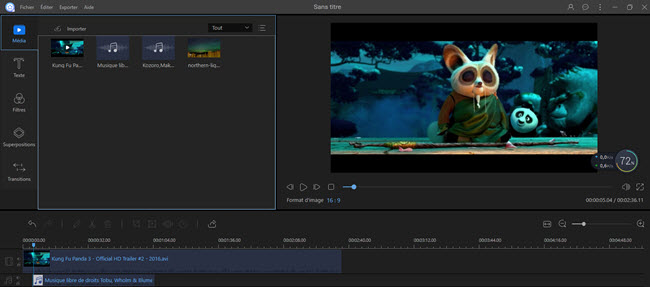
Avantages :
- Interface simple et intuitive.
- Fonctionnalités d’éditions de fichiers multimédias puissantes et complètes.
- Supporte l’exportation de fichier en HD.